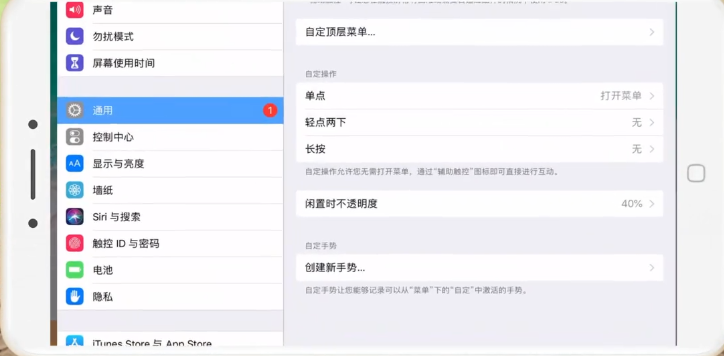
很多人喜欢用ipad,不仅看视频玩游戏非常舒服,平常用这种大屏的电子设备,眼睛也不会很累.那么想使用ipad上的一些基本功能的话,比如截图,小编来跟大家说说ipad怎么截图的步骤教程.
iPad截图怎么做:
1、首先我们在ipad上打开“设置”选项,进入页面后找到并点击“通用”。
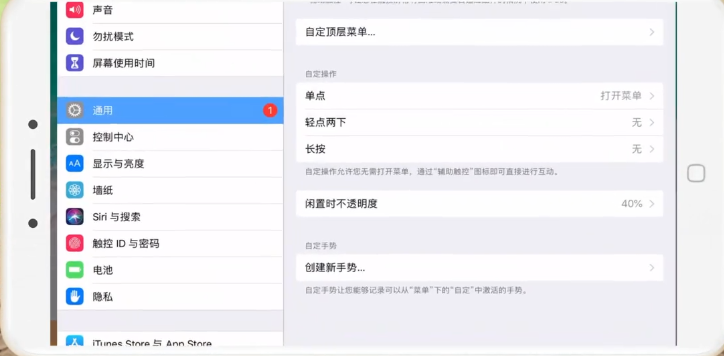
2、在通用右侧,我们点击“辅助功能”,在辅助功能下点击“辅助触控”功能。
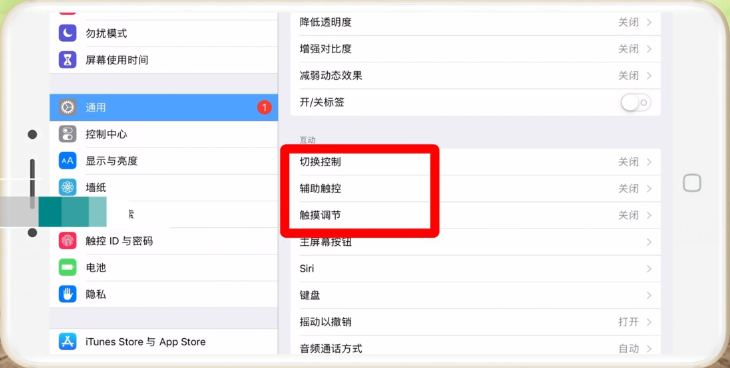
3、接着点击“设备”,我们打开设备选项。
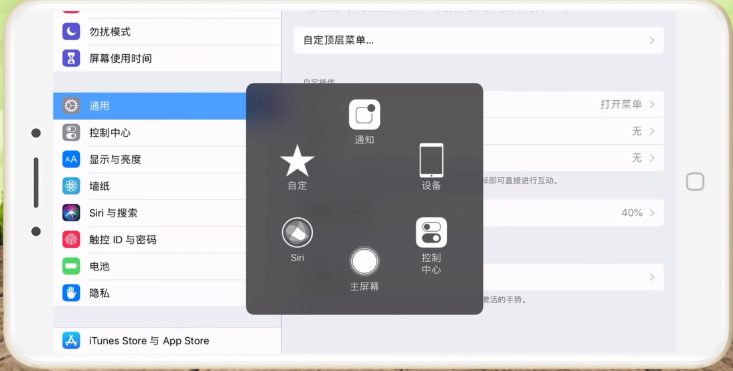
4、在页面中点击“更多”,选择“屏幕快照”,即可对当前屏幕截屏操作。

以上就是iPad截图怎么做的内容,你学会了吗,赶快去试试吧。






 粤公网安备 44130202001059号
粤公网安备 44130202001059号